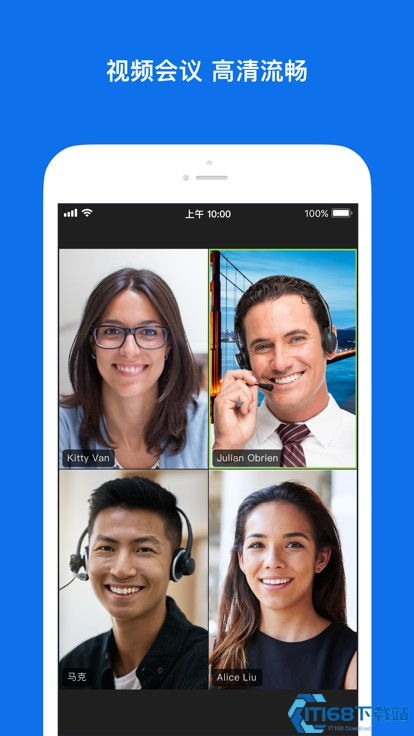Windows下Winsxs文件夹解析:系统组件存储库与维护指南
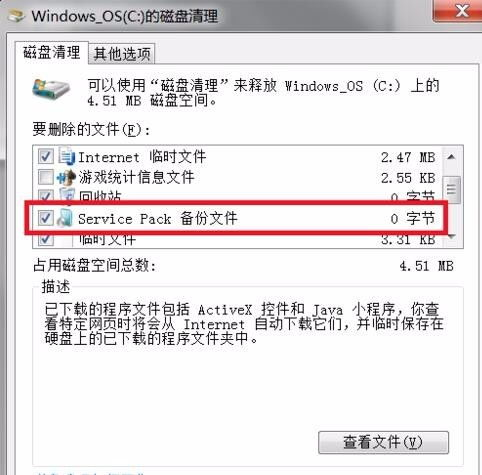
Winsxs文件夹的基本定义与作用
Winsxs(Windows Side-by-Side)是windows系统自Vista版本起引入的核心组件存储库,位于C:\Windows\winsxs目录下。这个特殊的系统文件夹采用并行组件技术(Component-Based Servicing),主要承担着存储系统文件多个版本的重要职责。当用户安装Windows更新或系统补丁时,新版本文件不会直接覆盖旧文件,而是以并排存储的方式保留在Winsxs中。这种设计确保了应用程序在调用系统DLL(动态链接库)时能够获取兼容版本,有效解决了传统Windows系统面临的"DLL地狱"问题。值得注意的是,该文件夹还包含系统所有组件的清单文件(Manifest),这些XML格式的文件详细记录了每个组件的版本、依赖关系等元数据。
Winsxs文件夹持续增大的原因分析
许多用户发现Winsxs文件夹会随着系统使用时间增长而不断膨胀,这主要源于Windows的组件化更新机制。每次系统更新时,Windows更新服务(Windows Update)不仅会安装新版本组件,还会保留旧版本作为回滚保障。当安装.NET Framework更新时,系统可能同时保留3-4个历史版本。系统功能启用包(Feature on Demand)和语言包等可选组件也会被缓存在此。这种版本冗余虽然占用了磁盘空间,但确保了系统稳定性——当新版组件出现兼容性问题时,系统可以快速回退到已知稳定的旧版本。特别在长期服务版(LTSC)系统中,这种多版本共存现象更为明显,因为企业环境对系统可靠性要求更高。
Winsxs文件夹与磁盘空间的关系
尽管Winsxs文件夹在资源管理器中显示占用大量空间,但实际上这些文件通过硬链接(Hard Link)技术与其他系统目录共享存储。当查看C:\Windows\System32中的系统文件时,它们物理上可能存储在Winsxs中。这种精妙的链接机制意味着直接删除Winsxs内容会导致系统崩溃。要准确计算真实占用空间,需要使用"磁盘清理"工具中的"系统文件清理"功能,或者运行DISM(部署映像服务和管理)命令进行分析。对于使用固态硬盘(SSD)的用户定期运行"清理系统文件"中的"Windows更新清理"选项可以安全回收部分空间,而不会影响系统稳定性。
安全管理Winsxs文件夹的最佳实践
正确维护Winsxs文件夹需要遵循特定原则。绝对不要手动删除其中的文件或文件夹,这可能导致系统组件损坏甚至无法启动。推荐的做法是定期使用系统内置的维护工具:通过控制面板中的"磁盘清理"选择"清理系统文件",勾选"Windows更新清理"选项。对于高级用户,可以使用DISM命令如"/Cleanup-Image /StartComponentCleanup"进行深度清理。在服务器环境中,还可以配置存储感知(Storage Sense)功能自动管理该目录。值得注意的是,某些第三方清理工具可能错误识别硬链接文件,导致清理后出现系统异常,因此建议优先使用微软官方工具进行维护。
Winsxs文件夹的进阶技术细节
从技术架构角度看,Winsxs实现了Windows的CBS(组件化基础服务)模型。每个组件包(.cab或.msu格式)安装时都会被解压到该目录,并记录在组件存储数据库(Component Store)中。通过运行PowerShell命令"Get-WindowsPackage",管理员可以查看所有已安装组件及其版本信息。在系统启动过程中,Windows资源管理器(Explorer.exe)会查询这些清单文件来确定加载哪些组件版本。这种机制也解释了为什么某些专业软件(如Visual Studio)需要特定版本的系统运行时库——它们通过清单文件精确指定依赖的组件版本,而Winsxs正好提供了这种版本隔离能力。
特殊场景下的Winsxs问题处理
当遇到系统更新失败或组件损坏时,Winsxs文件夹可能成为故障修复的关键。使用DISM工具的"/RestoreHealth"参数可以自动从Windows更新下载健康组件替换损坏文件。在极少数情况下,如果目录权限被篡改导致系统异常,可通过PE环境运行"SFC /scannow"命令进行修复。对于需要极致精简系统的场景(如嵌入式开发),可以使用DISM的"/Remove-Package"参数移除不需要的组件包,但这需要专业技术支持。值得注意的是,某些优化教程建议通过符号链接转移Winsxs到其他分区,这种做法存在重大风险,可能导致系统更新失败和安全漏洞。
作为Windows系统的核心组件仓库,Winsxs文件夹通过创新的并行存储技术解决了长期困扰开发者的版本冲突问题。虽然它可能占用较多磁盘空间,但通过系统自带工具进行定期维护即可有效管理。理解其工作原理有助于用户做出明智的系统维护决策,避免因不当操作导致系统不稳定。记住,这个看似普通的文件夹实际上是保障Windows系统可靠性的重要基石。相关文章
- 新电脑激活Windows后能否退货-完整政策解析与操作指南
- 灵越7590安装Windows蓝屏问题-原因分析与解决方案
- Windows系统Jenkins安装,持续集成环境搭建-完整指南
- Netgear R7000恢复出厂设置后如何安装Windows系统-完整操作指南
- Windows管理员用户名修改指南:本地与在线账户完整教程
- Windows10教育版激活方法详解-五种合规解决方案全指南
- Windows更改CUDA安装路径:完整配置指南与避坑技巧
- Windows 10 Pro是什么意思-专业版操作系统深度解析
- Windows 10 LTSC安装商店无权限-完整解决方案指南
- 神舟战神新机Windows激活指南-从密钥验证到故障排除